În calitate de expert IT, sunt mereu în căutarea unui nou software care să-mi facă viața mai ușoară. Am fost prezentat recent în AnyViewer Professional și am fost impresionat de caracteristicile sale. AnyViewer Professional este un software gratuit de acces la distanță care vă permite să vă controlați computerul de oriunde în lume. Este perfect pentru profesioniștii IT care trebuie să își acceseze computerele de la distanță din motive de muncă sau personale. Cea mai bună parte este că puteți obține o licență gratuită de 1 an înregistrându-vă astăzi. Deci, dacă sunteți în căutarea unei noi soluții de acces la distanță, asigurați-vă că verificați AnyViewer Professional.
În ultimii câțiva ani, tot mai mulți oameni sunt interesați să lucreze online și de oriunde. Acest lucru necesită un software care permite utilizatorilor să se conecteze de la distanță la orice dispozitiv, inclusiv PC, Android și iOS. În această postare vorbim despre AnyViewer Professional Software de acces la distanță.

AnyViewer Professional este o soluție completă de acces la distanță, desktop la distanță și asistență la distanță.
AnyViewer Professional este o aplicație software pentru desktop la distanță care permite utilizatorilor să acceseze și să controleze de la distanță un alt computer prin Internet. Instrumentul oferă performanțe excelente pe conexiuni cu lățime de bandă redusă sau cu latență ridicată. De asemenea, utilizează protocoale securizate pentru a cripta conexiunea și pentru a proteja datele împotriva accesului neautorizat.
Pe lângă controlul de la distanță, iată o listă de caracteristici incluse în software-ul AnyViewer Professional:
Transfer de fișier
AnyViewer Professional include, de asemenea, instrumente pentru transferul de fișiere între computere locale și la distanță. Utilizatorii pot folosi instrumentul de transfer de fișiere încorporat sau pot glisa și plasa fișiere între două computere. Acest lucru facilitează mutarea fișierelor între două sisteme fără a fi nevoie să vă faceți griji cu privire la transferul manual în alt mod, cum ar fi prin e-mail sau pe un dispozitiv de stocare fizic.
Imprimare de la distanță
Puteți imprima de la distanță documente și alte fișiere de pe un computer la distanță folosind o imprimantă locală. Acest lucru poate fi util în special atunci când o imprimantă nu este conectată la computerul de la distanță sau dacă utilizatorul dorește să imprime dintr-o locație mai convenabilă.
xbox game pass reînnoire automată
Jocuri de la distanță cu sunet
Când accesați un alt computer sau dispozitiv, puteți asculta audio de la computerul de la distanță pe computerul local. Acest lucru înseamnă, de asemenea, că puteți juca orice jocuri instalate pe acest computer. Îl poți juca cu acest software atunci când ai un computer puternic cu toate jocurile acasă. Deoarece software-ul oferă performanță pe conexiuni cu lățime de bandă redusă sau cu latență mare, majoritatea lag-ului poate fi eliminată în timpul redării.
Suport mobil
Cea mai bună parte a utilizării Anywhere Professional este utilizarea oricărui dispozitiv. Acceptă Android și iOS și vă permite să accesați orice PC nesupravegheat prin sesiuni de la distanță extrem de sigure cu criptare ECC end-to-end. Deși va fi puțin mic pentru navigare, nimic nu mai depășește accesarea unui computer fără dispozitivul altcuiva sau pornirea computerului.
Alte beneficii
În afară de aceasta, aveți, de asemenea, acces automat, comutare multi-monitor, suport pentru dispozitive iOS/Android, transfer de fișiere, chat text în sesiune, comenzi rapide de operare, mod de confidențialitate, imagine de înaltă calitate și așa mai departe. Dacă cumpărați versiunea pro, puteți avea 5 sesiuni simultane, 10 dispozitive alocate și 100 de dispozitive gestionate.
Una peste alta, AnyViewer Professional este o aplicație software cuprinzătoare și fiabilă pentru desktop, care oferă o gamă largă de funcții pentru accesul și controlul de la distanță al unui alt computer.
Distribuție pentru cititorii TheWindowsClub
AnyViewer a încheiat un parteneriat cu TheWindowsClub pentru a oferi tuturor cititorilor noștri un an de AnyViewer Professional gratuit. Acesta este un cadou pentru cititori de Crăciun și Anul Nou. Puteți urmați acest link și descărcați copia creată pentru utilizatorii TheWindowsClub.
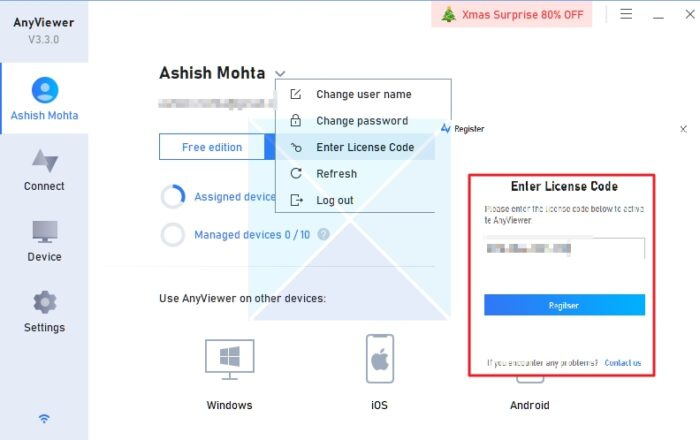
Reguli de activare:
- Descărcarea include un fișier TXT care conține un cod de activare.
- Va trebui să instalați software-ul și să utilizați adresa de e-mail și codul pentru a vă activa copia.
- Activați până pe 20 ianuarie 2023
- Acesta este un cod de 1 an care vă dă dreptul să îl utilizați gratuit timp de un an.
- Codul este doar pentru uz personal.
Deși software-ul la distanță AnyViewer poate utiliza modul de comutare inteligentă UDP/TCP pentru a utiliza portul necesar, puteți relaxa restricțiile pentru UDP 30196, TCP 30192 și 30193 prin politicile firewall. Acest lucru este util atunci când aveți probleme de conectare cu software-ul.
Cum se utilizează software-ul AnyViewer Professional Remote?
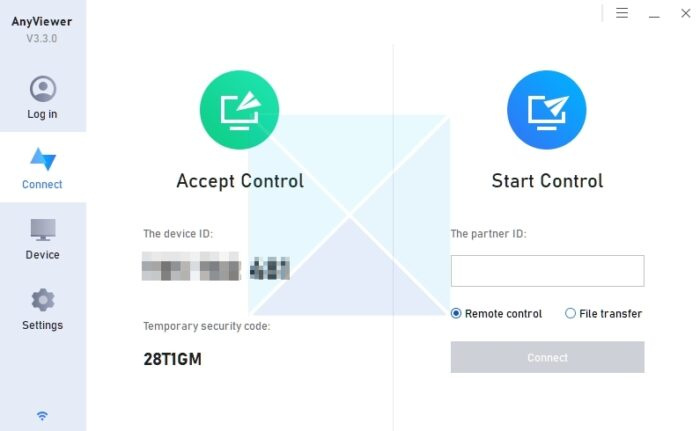
Dacă ați folosit software pentru desktop la distanță, veți găsi acest lucru familiar. Software-ul trebuie instalat pe ambele dispozitive. Unul va acționa ca client, iar celălalt va fi o telecomandă. Acum că înțelegem elementele de bază, să trecem la pași.
- Rulați programul, accesați secțiunea Conectare
- Acesta va afișa ID-ul dispozitivului cu un cod de securitate temporar.
- Dispozitivul client va trebui să partajeze ID-ul dispozitivului cu persoana care va controla dispozitivul de la distanță.
- Din partea serverului, trebuie să introduceți ID-ul dispozitivului în caseta de text „Start Management” și faceți clic pe „Connect”.
- Partea client va primi o notificare și, odată ce persoana confirmă, se va stabili o conexiune la distanță.
- Veți vedea Desktop la distanță afișat într-o fereastră de pe computerul local.
Puteți utiliza apoi mouse-ul și tastatura de pe computerul local pentru a interacționa cu computerul de la distanță ca și cum ați fi așezat fizic în fața acestuia.
Distribuie această postare prietenilor și familiei tale, astfel încât ei să poată profita și ei de această ofertă grozavă!















